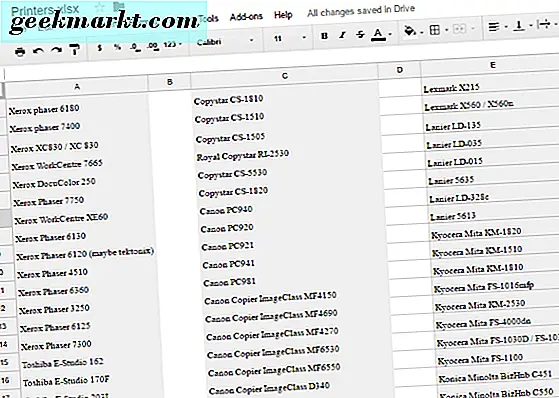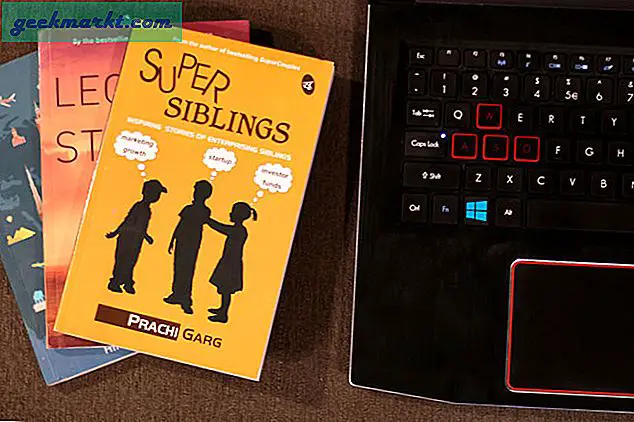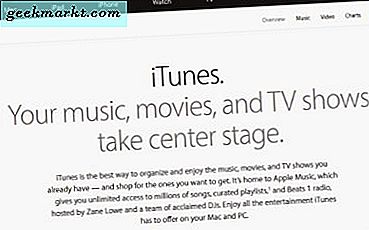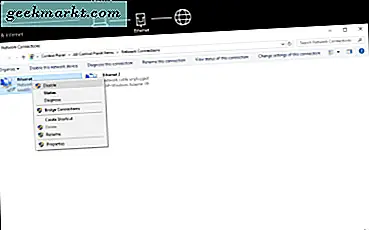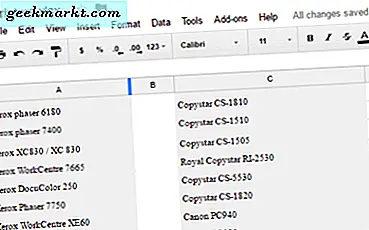
Wenn Sie viele Informationen in eine einzelne Zelle einfügen, treten Probleme auf, wenn es darum geht zu verstehen, was die Zelle uns zu sagen versucht. Die Daten können innerhalb einer Spalte komprimiert oder abgeschnitten werden, daher müssen wir die Spaltenbreite ändern. Google Tabellen macht es einfach.
Das Ändern der Spaltenbreite ist nur eine der Möglichkeiten zum Formatieren von Daten in Google Tabellen. Es ist nützlich, um lange Titel oder Daten in die Zelle einzufügen und die Abmessungen einer gegebenen Tabelle in ein Design oder eine Seite zu passen.
Wie Sie aus den Bildern sehen können, sieht mein Beispielblatt viel aufgeräumter aus, sobald die Spaltenbreite so eingestellt wurde, dass sie die darin enthaltenen Daten enthält. Die meisten Tabellen werden auf diese Weise besser aussehen.
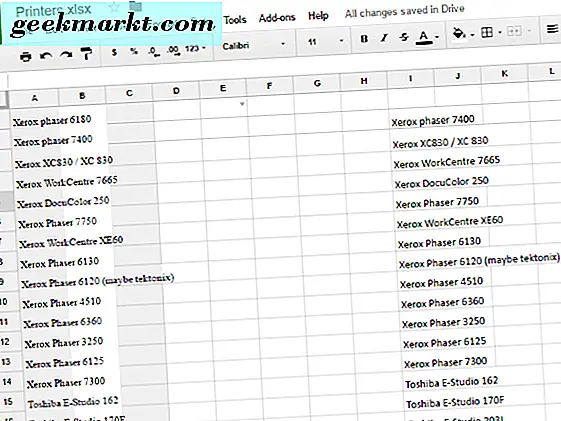
Ändern Sie die Spaltenbreite in Google Tabellen
Sie haben zwei offensichtliche Optionen, wenn Sie die Spaltenbreite in Google Tabellen ändern. Sie können die Spalte erweitern oder enger machen. Es gibt verschiedene Möglichkeiten, jede davon zu tun.
Spaltenbreite manuell erweitern
Der einfachste Weg, um eine Tabelle zu erhalten, besteht darin, die Spaltenbreite manuell festzulegen.
- Öffnen Sie Ihr Google-Blatt und wählen Sie die Spalte aus, die Sie bearbeiten möchten.
- Klicken Sie auf die Zeile in der rechten Spaltenüberschrift. Der Mauszeiger sollte sich in einen Doppelpfeil ändern.
- Ziehen Sie die Linie, bis die Spalte breit genug für Ihre Bedürfnisse ist, und lassen Sie die Maus los.
Manuell schmale Spaltenbreite
Wie Sie es erwarten würden, um die Spalte schmaler zu machen, tun Sie einfach das Gegenteil von dem oben genannten.
- Öffnen Sie Ihr Google-Blatt und wählen Sie die Spalte aus, die Sie bearbeiten möchten.
- Klicken Sie auf die Zeile rechts neben der Spaltenüberschrift. Der Mauszeiger verwandelt sich in einen Doppelpfeil.
- Ziehen Sie die Linie, bis die Spalte schmal genug ist, damit die Daten passen und die Maus loslassen.
Sie können die Spaltenbreite inkrementell ändern, bis sie genau den Anforderungen entspricht, die Sie benötigen.
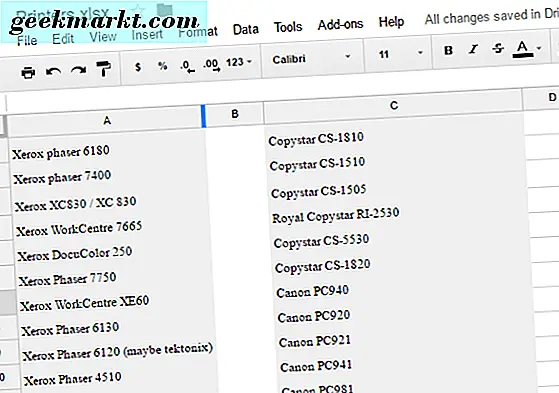
Spaltenbreite automatisch erweitern
Wenn Sie nur versuchen, die Daten in den Zellen auf die richtige Breite zu bringen, damit sie deutlich lesbar sind, können Sie dies viel schneller tun, als die Spaltenbreite zu ziehen.
- Öffnen Sie Ihr Google-Blatt und wählen Sie die Spalte aus, die Sie bearbeiten möchten.
- Bewegen Sie den Mauszeiger über die Zeile in der Spaltenüberschrift auf der rechten Seite. Der Mauszeiger verwandelt sich in einen Doppelpfeil.
- Doppelklicken Sie auf die Linie und die Skalierung wird automatisch an den breitesten Zelleninhalt angepasst.
Mit dieser Methode können Sie schnell sicherstellen, dass der Zelleninhalt korrekt angezeigt wird und dass die Breite dem Inhalt entspricht. Der Nachteil besteht darin, dass bei einer einzelnen Zelle, die viele Daten enthält, in Google Tabellen alle Spalten so geändert werden, dass sie in diese einzelne Zelle passen. Dies funktioniert am besten von allen Daten ist von ähnlicher Größe oder Länge.
Haben Sie weitere Tipps für Google Tabellen, die Sie teilen möchten? Kennen Sie andere Möglichkeiten, die Spaltenbreite zu ändern? Erzählen Sie uns davon!